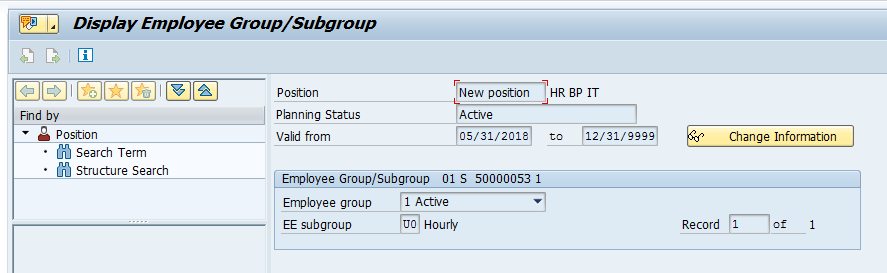ultima dată când am discutat SAP pas cu pas Lsmw ghid pentru dezvoltatori, pe care îl puteți găsi aici pas cu pas SAP Lsmw ghid pentru dezvoltatori
astăzi să aruncăm o privire la Ghidul utilizatorului.
Noțiuni de bază
LSMW este un instrument SAP standard pentru a face orice fel de modificări de date de masă.
în 99% cazuri, folosim înregistrarea lot care funcționează ca macro-uri în MS Excel/Word. Sistemul urmează pașii utilizatorului, înregistrând ecran cu ecran. Odată terminat, mapăm fișierul de date la aceste ecrane și câmpuri de date. Decât sistemul repetă aceiași pași ca utilizatorul ar face manual.
organizarea proiectelor LSMW
în tranzacția LSMW avem proiecte, subproiecte și obiecte.
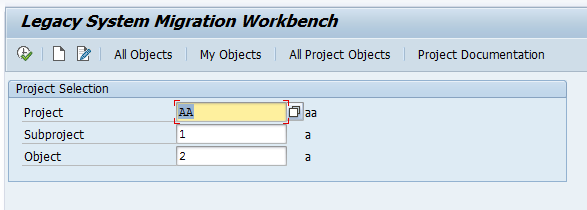
SAP LSMW
în mod ideal, ar trebui să existe un proiect global pentru actualizări de rutină, unul pentru migrarea datelor.
subproiectul este ceva semnificativ, cum ar fi OM, PA, PT și PY pentru diferite domenii de resurse umane. Sau ar putea fi un subproiect pentru toate infotipurile, indiferent.
un obiect reprezintă de obicei ceea ce se schimbă: infotip, tabel sau altceva.
pentru a începe, trebuie să alegem dintre toate cele trei entități: proiect, subproiectul, obiectul.
aici este fereastra principală LSMW. Pașii ” definiți atributele obiectului „la” atribuiți fișiere ” sunt setări, altele pentru execuție pentru utilizatorul final.
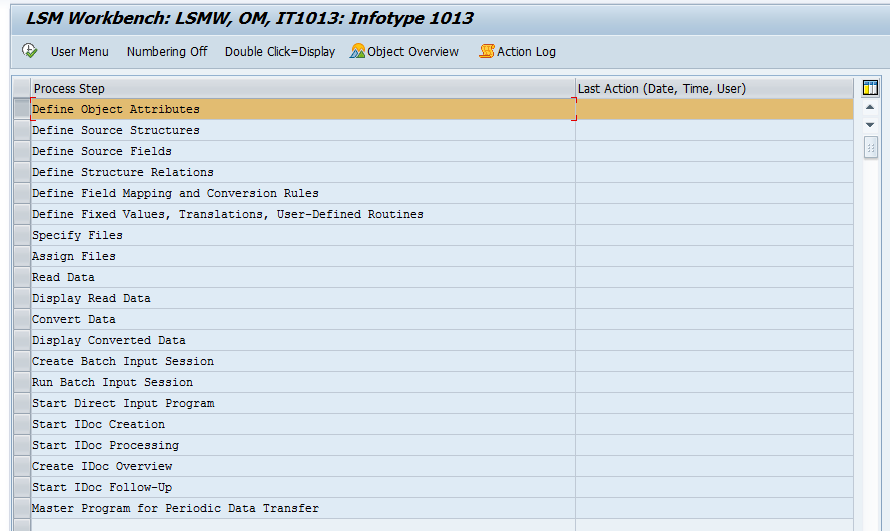
ca utilizator, trebuie să efectuați doar 4 pași: specificați fișierul, citiți datele, convertiți datele, încărcați datele.
specificați fișierele
aici vom crea o referință fișier. Schimbați calea fișierului către computerul local. Păstrați toți ceilalți parametri la fel
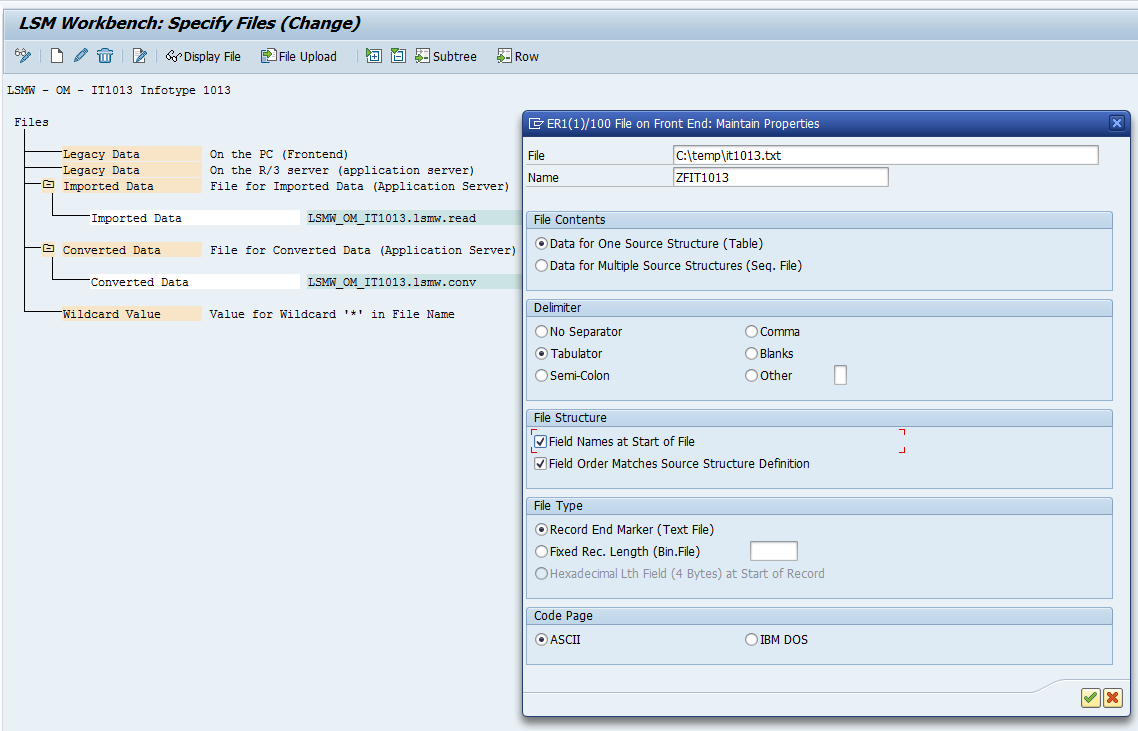
SAP Lsmw specificați fișierul
Salvați și ieșiți.
Citiți datele
aici sistemul citește fișierul și se convertește în format intern pe server.
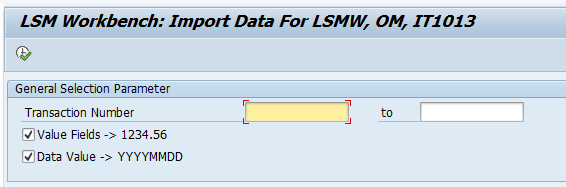
Dacă fișierul este mare și dorim să testăm proiectul nostru lsmw, delimitați o serie de înregistrări de citit și procesat.
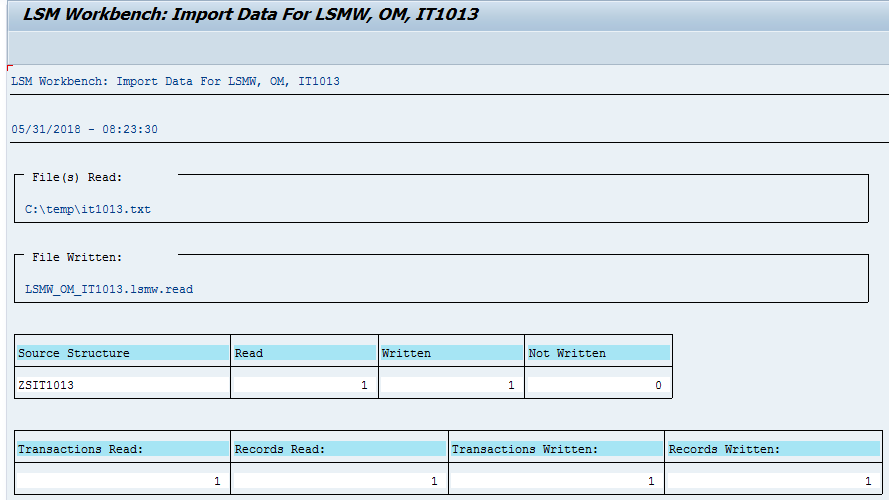
SAP Lsmw citiți previzualizarea datelor
afișați datele citite
aici ne putem verifica dacă fișierul a fost organizat corect și datele plasate în câmpurile din dreapta.
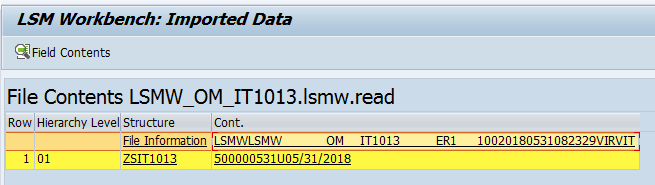
dacă faceți clic pe înregistrarea de date, se afișează conținutul de înregistrare analizat în structura sursă.
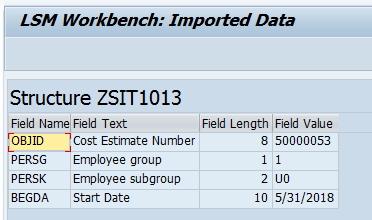
SAP Lsmw afișare citire înregistrare de date
conversia datelor
sistemul convertește datele din structura sursă la structura de înregistrare, inclusiv tot felul de cartografiere le-am făcut pe ‘definirea câmp de cartografiere și reguli de conversie’ pas.
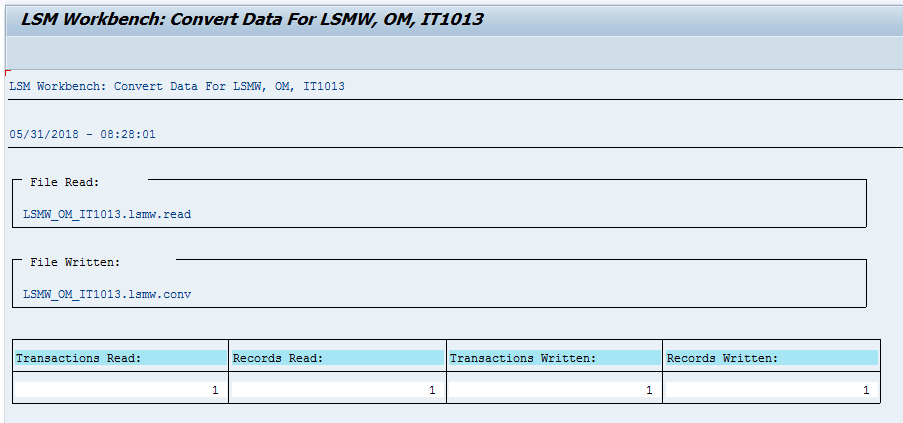
afișați datele convertite
la fel ca afișarea datelor citite pas, dar afișează datele deja convertite. Aceste date vor fi introduse în timpul simulării (intrare lot).
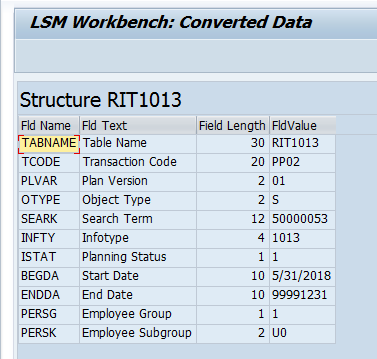
creare sesiune de intrare lot
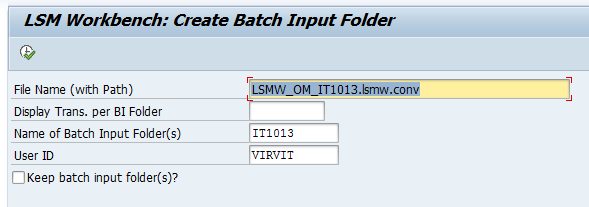
SAP Lsmw creare înregistrare lot
dacă doriți să păstrați toate înregistrările pentru înregistrările dvs., bifați ‘păstrați dosarele de intrare lot’. În caz contrar, sistemul șterge toate înregistrările de succes. Numai eșuate vor rămâne în sistem până când sunt procesate.
rulați sesiunea de intrare lot
SAP deschide o tranzacție SM35 cu sesiuni de intrare lot.
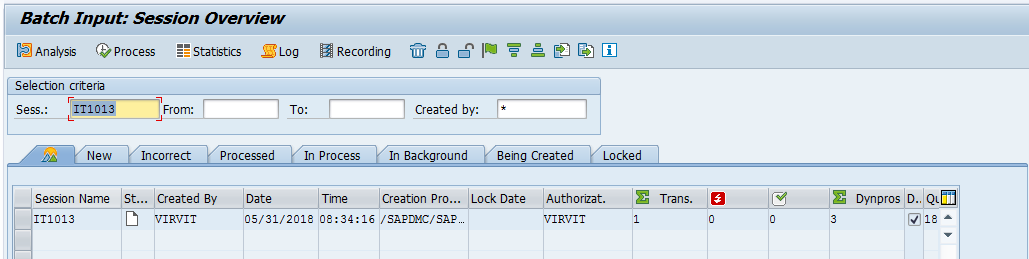
selectați înregistrarea și faceți clic pe ‘Process’.
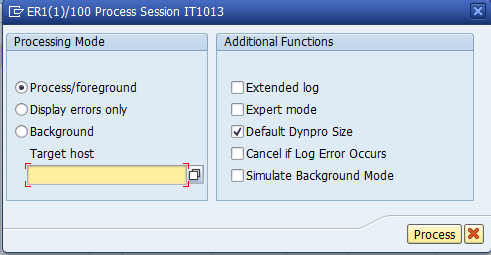
SAP SM35 Start Processing Screen
pentru 1 înregistrare pentru a testa este recomandat să utilizați ‘Process/prim-plan’ ca sistemul arată fiecare pas pe ecran cu datele completate.
eroare de afișare numai este de a rula procesul în prim-plan și se va opri numai pe erori, astfel încât utilizatorul ar putea reacționa într-un fel.
în cazul unui volum mare, este mai bine să rulați în fundal. E cea mai rapidă cale.
pentru a actualiza ecranul cu starea curentă Faceți clic pe ‘Enter’ pe o tastatură.
dacă înregistrarea nu a fost procesată, ar afișa erori în jurnal.
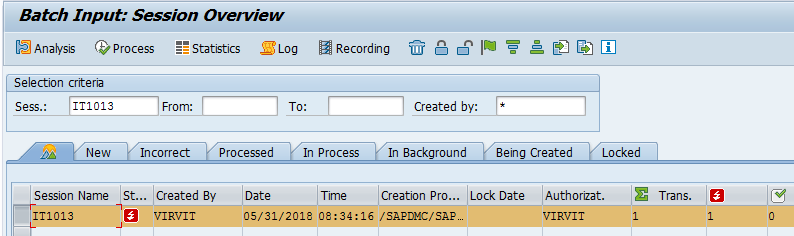
dacă facem dublu clic pe Înregistrare, există o filă cu un jurnal. Odată ce erorile fixe (cele mai frecvente angajat sau OM obiect este blocat de un alt utilizator), puteți reporni procesul de înregistrare. Acesta va rula numai pentru înregistrări incorecte.
odată ce toate erorile sunt remediate și înregistrarea este procesată, aceasta va dispărea din listă.
înseamnă că nu a mai apărut nicio eroare și putem verifica datele.